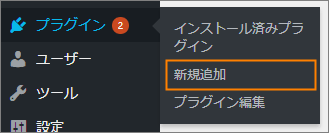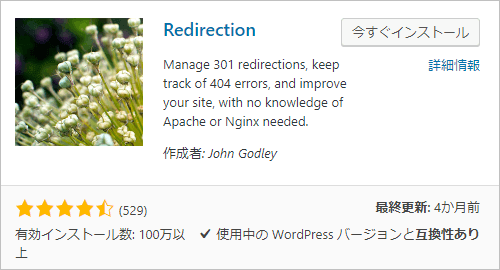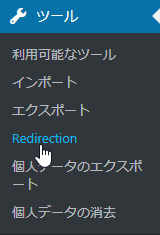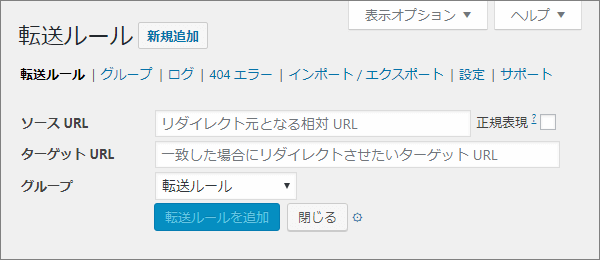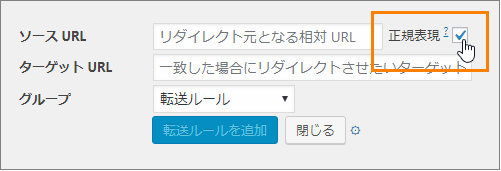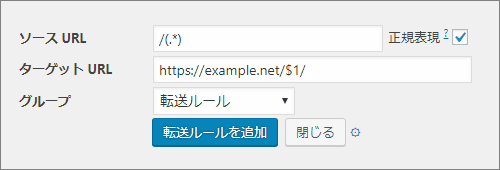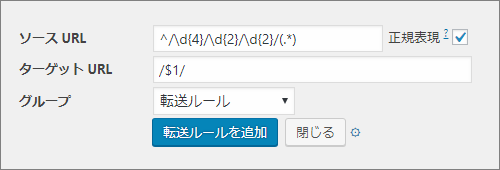リダイレクトは技術素人には難しすぎます。
サーバー技術に明るい人があるなら問題ないですが、知識なしの状態からとすると色々覚えなくてはならないし面倒です。
また下手な設定がブログ構成を壊してしまう原因にも・・・
そこで便利なのが Redirection というプラグイン
これを使うことでリダイレクト設定から管理まで全てWordPress内で行うことができます。サーバー側のファイルを編集するとか面倒な作業は一切ありません。
ここではこのRedirectionプラグインの使い方・実用例をまとめました。
目次
リダイレクトとはそもそも何?
まず初めにリダイレクトについて簡単に説明します。
これは一言でいうと「あるページから別のページに自動的に移動させる」という技術的なテクニックのこと
使用例としては次のような用途に使われることが多いです。
- 旧サイトから新サイトへの移行
- URL先頭の http 、https の統一
- URLのwwwありなしを統一する
元のURLを残したまま新しいURLに移動させたり、SEO的な評価を下げないためにページを統一させるなど色々な場面で使うテクニックだと思います。
関連記事 : wwwのありなしをWordPressで統一する方法【URL正規化】
このリダイレクト処理には .htaccess というサーバー側での設定を自由に変更できる設定ファイルが必要になります。そこに必要な記述を追加するだけですが、結構面倒です。
なぜなら次のような手間やリスクがあるため
- .htaccess の複雑な構文を覚えなければならない
- いちいち .htaccess を開いて編集する必要あり
- 構文を間違えるとサイト構成を壊すリスクも・・・
そもそも構文を覚える時点で大分手間がかかります。また検索などして使用例を見つけたとしてもサイトごとに書き換えが必要だったりするので初心者向けではありません。
また .htaccess は本当に重要なファイルなので下手に編集するとサイト構成を壊す原因にもなってしまいます。
そういう手間を減らして安全にリダイレクト設定をしたい・・・
という場合に便利なのが Redirection プラグイン
ではその導入や使い方を次から説明していきます。
Redirectionの導入
まずWordPressにこのプラグインをインストール・導入しましょう。
その導入手順は次の通り
まずメニューから「プラグイン」ー>「新規追加」をオープン
すると新規追加画面が開くのでプラグインの検索欄に「redirection」と入力
しばらくすると検索結果一番上に次のプラグインが表示されるので「今すぐインストール」ボタンを押してインストールしてください。
ちなみに手動インストールする場合は次ページからzipがダウンロード可能
https://ja.wordpress.org/plugins/redirection/
インストールが終わったら「今すぐインストール」ボタンが「有効化」ボタンに変わるので、最後にそれも押すのも忘れずに。
これでリダイレクト設定を行えるようになります。
リダイレクトルールの作成手順
リダイレクト設定追加には ルール(規則) を作成します。
その基本的な追加手順を説明すると次の通り
まずメニューから「ツール」ー>「Redirection」をオープン
すると次のような画面が開くので、画面上部の「新規追加」ボタンをクリック
そうすると次のようなルール作成フォームが表示されると思います。
このフォームの「ソースURL」にリダイレクト元のURL(古いURL)、「ターゲットURL」にリダイレクトさせたいURLを入力してルールを作成するだけです。
これだけだと分かりにくいので例を使って説明します。
例えば次のような条件でリダイレクトさせたいとしましょう。
リダイレクト元のページ : https://example.com/old-page/ リダイレクト先のページ : https://example.com/new-page/
単純に example.com 内で「old-page」から「new-page」に転送させたいだけです。
この例の場合、次のようにソースURLとターゲットURLを入力して「転送ルールを作成」ボタンをクリックするとルールが追加されます。
ただ単に個別のページから別ページにリダイレクトさせるだけなら、他の入力・選択項目は一切構う必要はありません。
ちなみに追加したルールは一覧からも確認することができます。
また当然一度作成したルールは後からでも再編集可能です。
次画像のようにURL欄内のメニューから編集・削除・無効化・Check Redirect(リダイレクトが正しいかの確認)の4つの操作が選べます。
以上が Redirection を使った基本的な転送ルールの作成方法
一切 .htaccess を編集することなくWordPress内で全て完結できるのが便利ですね。
Redirectionの実用的なリダイレクト例
Redirectionでは「正規表現」を使うことで簡単な記述で複雑&実用的なリダイレクト設定を行うこともできます。
例えばあるパターンに当てはまるページを全て特定ページに転送させたり、旧サイトを新サイトに移行させたりなど・・
そういった高度な処理をするには正規表現を使うのが一番簡単です。
この正規表現を使うにはルール作成フォームで「正規表現」にチェックを入れるだけ
そしてソースURLにパターンを入力することで当てはまる全ページをターゲットURLに転送させることができます。
この機能を使った実用的な例をいくつか紹介すると次の通り
実例1. 新サイトから旧サイトへの移転
例えば次のケースのようにドメインを変えたなどでサイト移転したいとしましょう。
旧サイトURL : https://example.com/ 新サイトURL : https://example.net/
このとき旧ドメイン( example.com )が残ったままだと検索エンジンからのページ評価が新旧で分散してしまうのであまりよくありません。
新サイトに正しい評価を集めるためには旧サイトからリダイレクトするのがベストです。
そのために新サイトから旧サイトへのリダイレクトを行うルールは次の通り
ソースURL : /(.*)
ターゲットURL : https://example.net/$1/
ただしターゲットURLの example.net は各自の新しいドメイン名に置き換えしてください。
また何度も言うように「正規表現」にチェックを入れるのも忘れずに
実例2.日付つきパーマリンクを日付なしに統一
日付つきパーマリンクとは次の例のように「/2018/11/26」みたいな日付が付いたパーマリンク形式のこと
https://example.com/2018/11/26/example-page/
このパーマリンクを何らかの事情で次の日付なしの形式に変更したとしましょう。
https://example.com/example-page/
この場合、元の日付ありパーマリンクには404エラーでアクセスできなくなります。
そのためもし日付ありのほうで被リンクなどをもらっていた場合、リンク切れになってしまいSEO的な評価が下がることがあります。
それを回避するために日付ありから日付なしにリダイレクトするルールは次の通り
ソースURL : ^/\d{4}/\d{2}/\d{2}/(.*)
ターゲットURL : /$1/
これについてはソースもターゲットも両方そのままコピペでOKです。
ルールを追加すれば日付ありURLにアクセスがあった時、自動的に日付なしURLのほうに転送されます。
実例3. WPユーザー名を隠す
実はWordPressユーザー名というのは対策していないと外部から丸見えです。
例えば次のようなURLにアクセスすればユーザー名は簡単に分かってしまいます。
https://example.com?author=1
そしてこのようなURLにアクセスし、再度ブラウザのURL欄を見れば次のようにユーザー名が丸見えで表示されるはず(対策をしていない場合)
https://example.com/author/ユーザー名/
ログインに必要な情報が1つばれてしまうのはセキュリティ的には良くないですよね。
そこでユーザー名を隠すためのルールは次の通り
ソースURL : /author/(.*)/
ターゲットURL : /
これもドメイン名などに合わせて書き換える必要はありません。全部コピペでOKです。
ルールを作成すれば「?author=1」にアクセスされたとき、自動的にトップページに転送されるようになったはずです。
ちなみにこれと同じことはプラグインを使ってもできます。
関連記事 : WordPressのユーザー名は実は丸見え・・確実に外部から隠す方法
詳しくは上記事でも紹介したので興味のある方はそちらもご覧ください。
リンク管理にはこんなプラグインもおススメ!
ここまでで Redirection を使ったリダイレクトのやり方や応用例を解説してきました。
この他にもリンク作成・管理するなら次のプラグインも役に立つはずです
- Max Buttons(リンクボタンの作成)
- Pretty Links(短縮URLの作成・管理)
- Pz-LinkCard(ブログカードの設置)
- Broke Link Checker(リンク切れチェック)
詳しい導入手順や使い方、注意点については各記事をご覧ください。
どのプラグインも便利ですが、特にリンクをボタン化できる Max Buttons は使い方によってはかなり重宝すると思います。
まとめ
ブログ運営していてリダイレクト処理がどうしても必要だけど
「リダイレクト処理のやり方が分からない」
「下手に設定してサイト構成を壊すのが怖い」
「いちいち .htaccess を編集するのが面倒」
などの場合はこのプラグインを使うのがおススメです。
以上リダイレクトの設定・管理ができる Redirection プラグインについてでした。
フク郎
最新記事 by フク郎 (全て見る)
- トレンドブログが資産に?放置でアクセス急増の事例 - 3月 14, 2024